Código de erro 4 do Space Marine 2: problema de perda de conexão resolvido
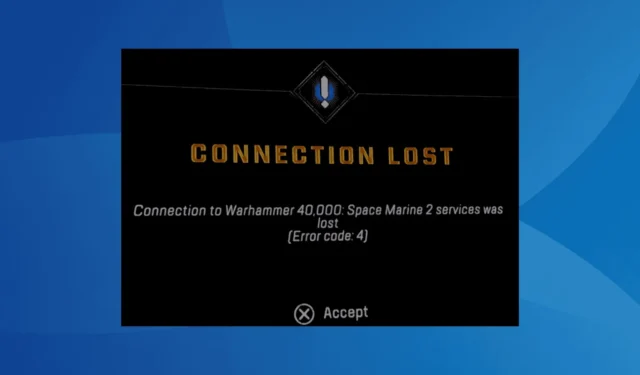
O código de erro 4 do Warhammer 40.000: Space Marine 2 surgiu como um problema prevalente, impedindo os jogadores de aproveitar o jogo lançado recentemente. Esse erro se manifesta durante o lançamento do jogo, quando ele tenta se conectar aos servidores, exibindo a mensagem: A conexão com os serviços do Warhammer 40.000: Space Marine 2 foi perdida!
O código de erro Connection Lost Error Code 4 pode ocorrer em todas as plataformas: Xbox, PlayStation e PC. Causas potenciais incluem problemas no lado do servidor, bugs no jogo, problemas de conectividade de rede, hora incorreta do sistema, configurações de rede mal configuradas ou sobreposições ativas.
Antes de mergulhar na solução de problemas, é sensato verificar o status do servidor ou ver se outros estão enfrentando o mesmo erro. Certifique-se de que todas as atualizações pendentes do sistema operacional e do jogo estejam instaladas, desabilite qualquer VPN ativa e mude para uma conexão com fio ou dados móveis usando um hotspot.
Como corrigir o código de erro 4 do Space Marine 2?
Dica
As soluções descritas abaixo são personalizadas para PCs com Windows, mas métodos semelhantes também podem resolver o Código de Erro 4: Conexão Perdida no Xbox e no PlayStation.
1. Sincronize o tempo
- Pressione Windows+ Ipara iniciar Configurações , navegue até Hora e idioma no menu à esquerda e selecione Data e hora .
- Clique no botão Sincronizar agora .
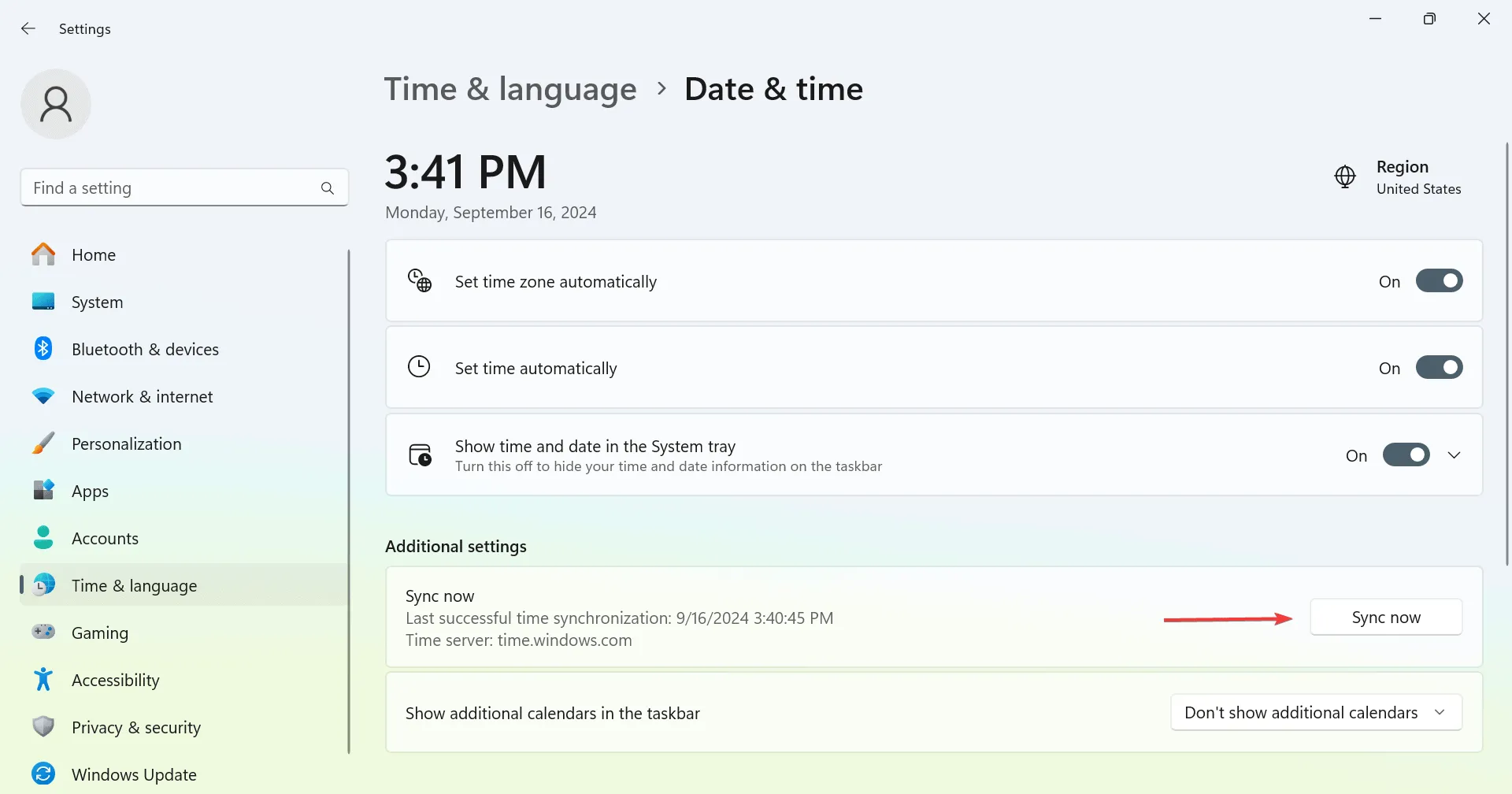
- Após a sincronização, reinicie o PC e verifique se houve alguma melhoria.
Se a sincronização de tempo não for bem-sucedida, resolva isso primeiro e o Código de Erro 4 do Space Marine 2 deixará de ocorrer!
2. Desabilite os salvamentos na nuvem para Space Marine 2
- Abra o Steam , clique no menu no canto superior esquerdo e selecione Configurações .
- Navegue até a aba Nuvem e desative a opção Habilitar Steam Cloud .
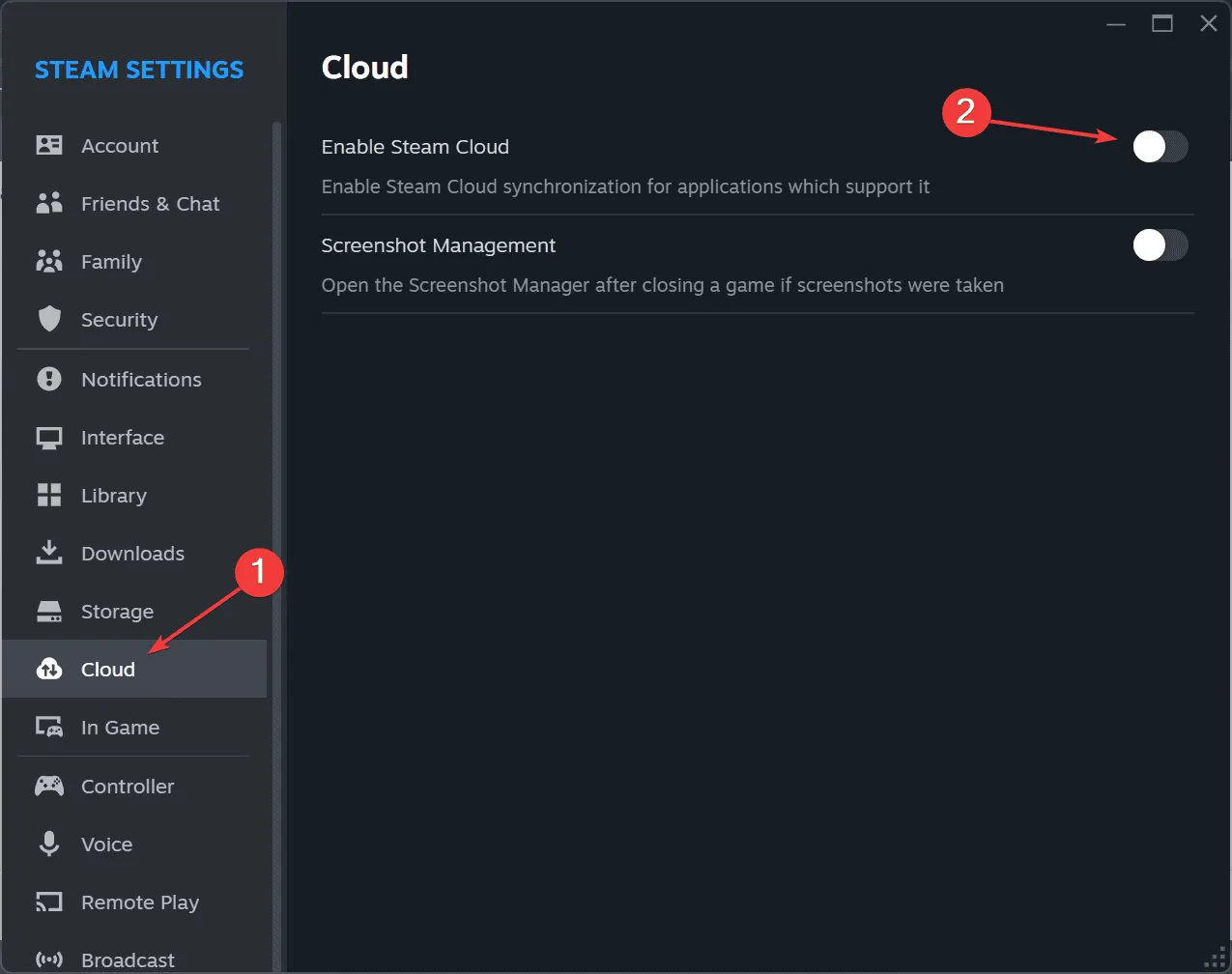
- Reinicie o seu PC, depois inicie o Steam para executar o Space Marine 2 e veja se o erro de conexão perdida foi resolvido.
3. Mude para o DNS do Google
- Pressione Windows+ Spara abrir a Pesquisa, digite Painel de Controle e selecione-o nos resultados.
- Clique em Rede e Internet .
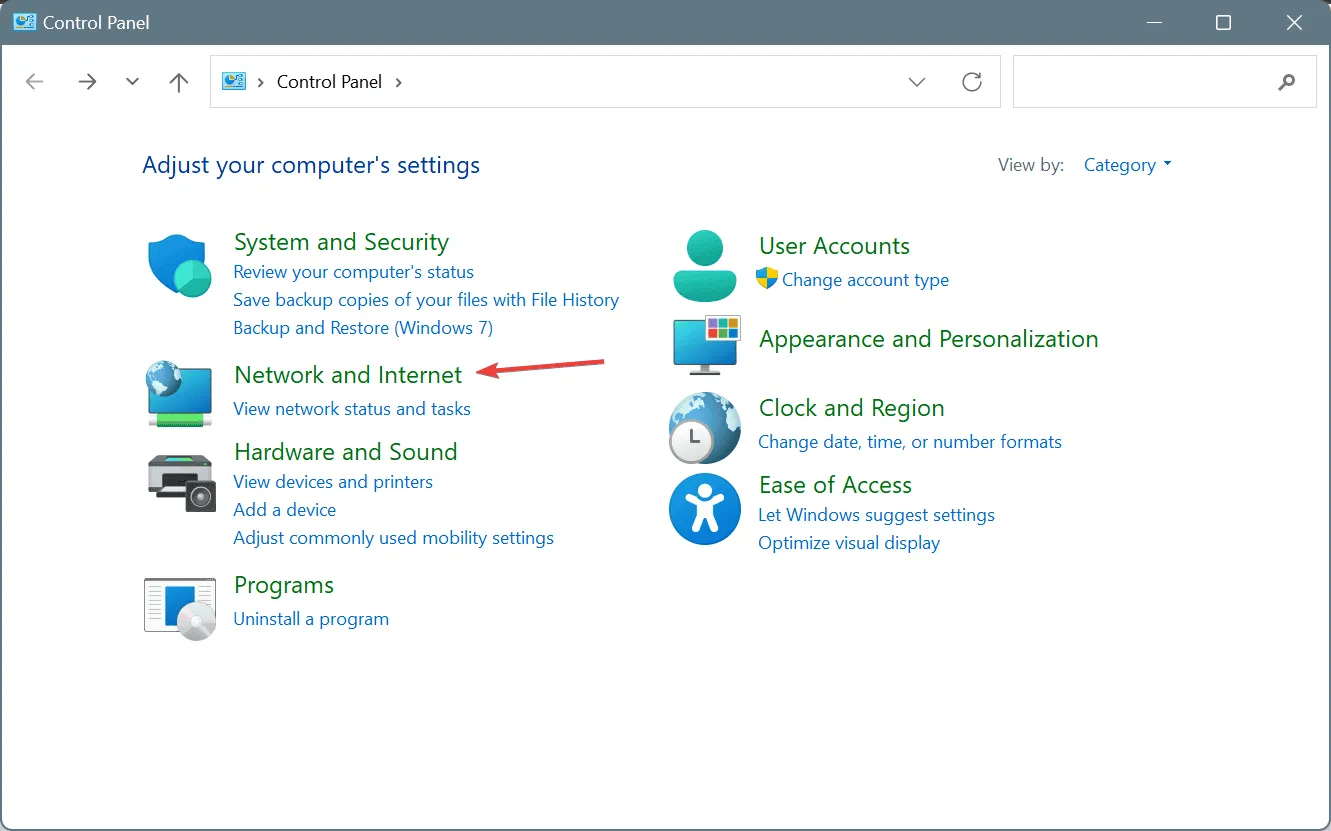
- Em seguida, clique em Central de Rede e Compartilhamento .
- Selecione Alterar configurações do adaptador no painel esquerdo.
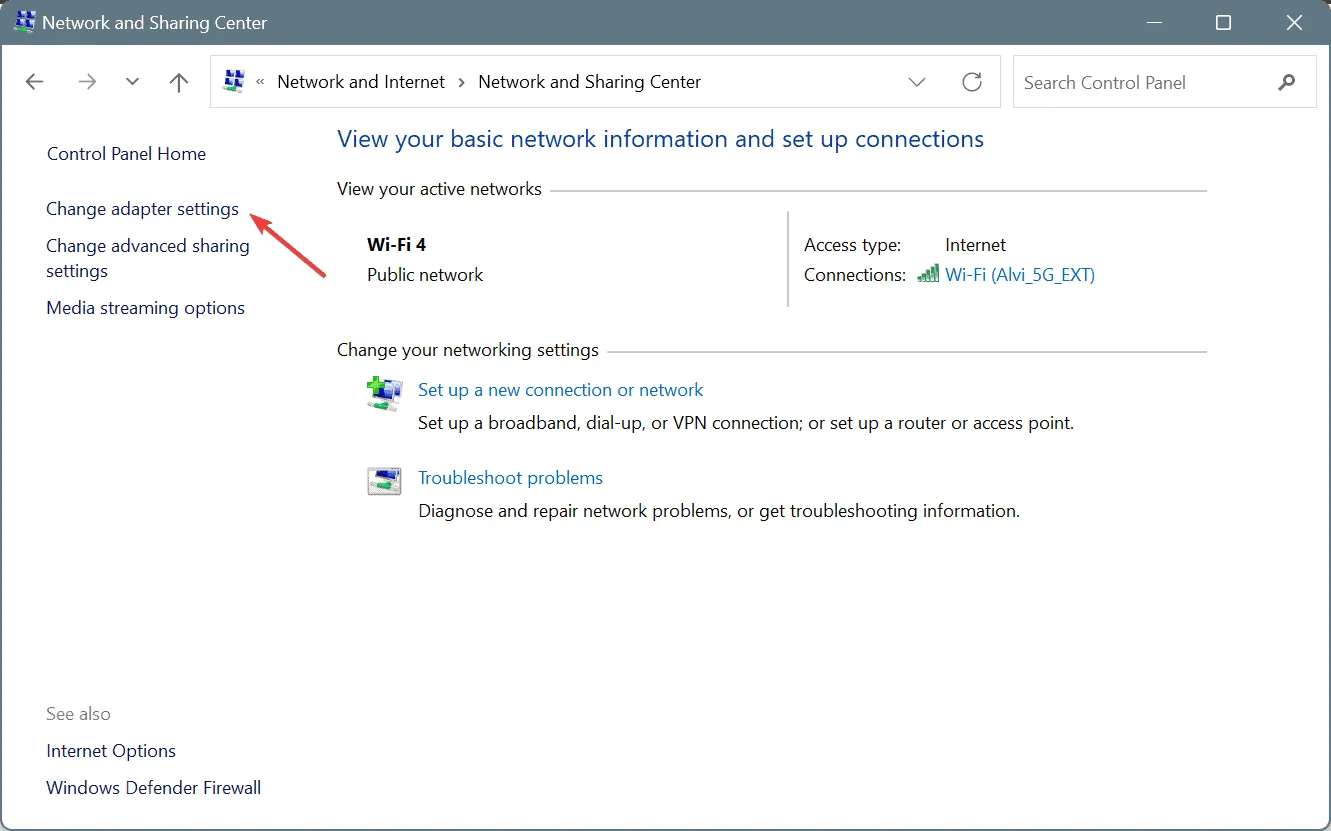
- Clique com o botão direito do mouse no seu adaptador de rede ativo (Wi-Fi ou Ethernet) e escolha Propriedades .
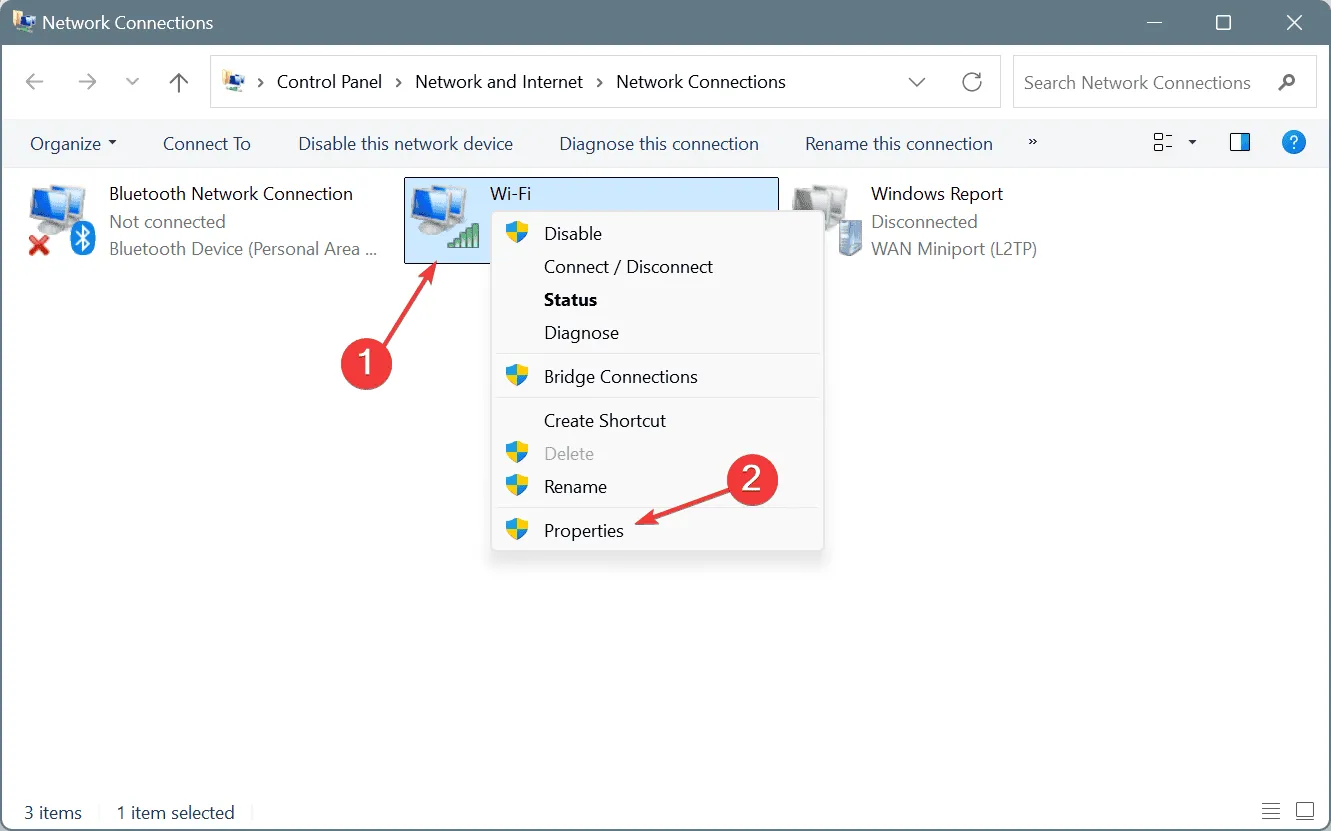
- Selecione Protocolo de Internet versão 4 (TCP/IPv4) e clique em Propriedades .
- Selecione a opção Usar os seguintes endereços de servidor DNS e digite o seguinte:
- Servidor DNS preferido: 8.8.8.8
- Servidor DNS alternativo: 8.8.4.4
- Marque a caixa Validar configurações ao sair e clique em OK para salvar as alterações.
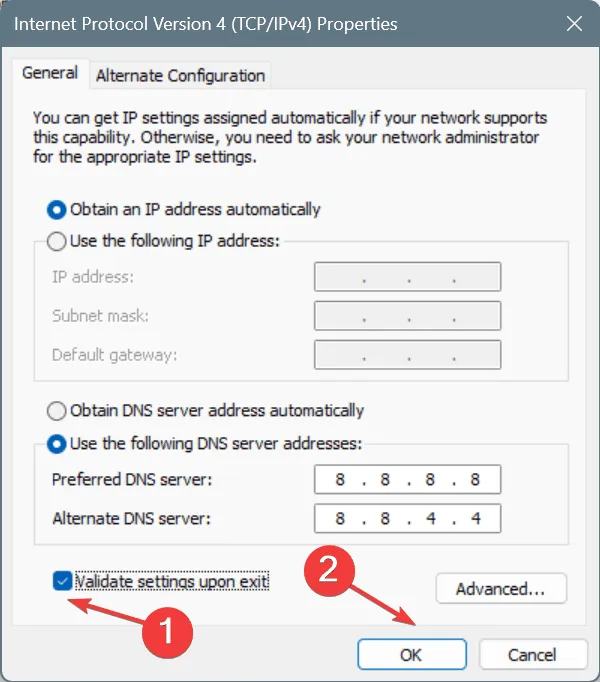
Mudei para o DNS público do Google para corrigir o código de erro 4 do Space Marine 2 , mas você também pode optar pelo servidor DNS mais rápido disponível perto de você.
4. Desabilite a sobreposição do Steam
- Abra o Steam , vá até sua Biblioteca, clique com o botão direito em Space Marine 2 e selecione Propriedades .
- Na aba Geral , desative a opção Habilitar a sobreposição do Steam durante o jogo .
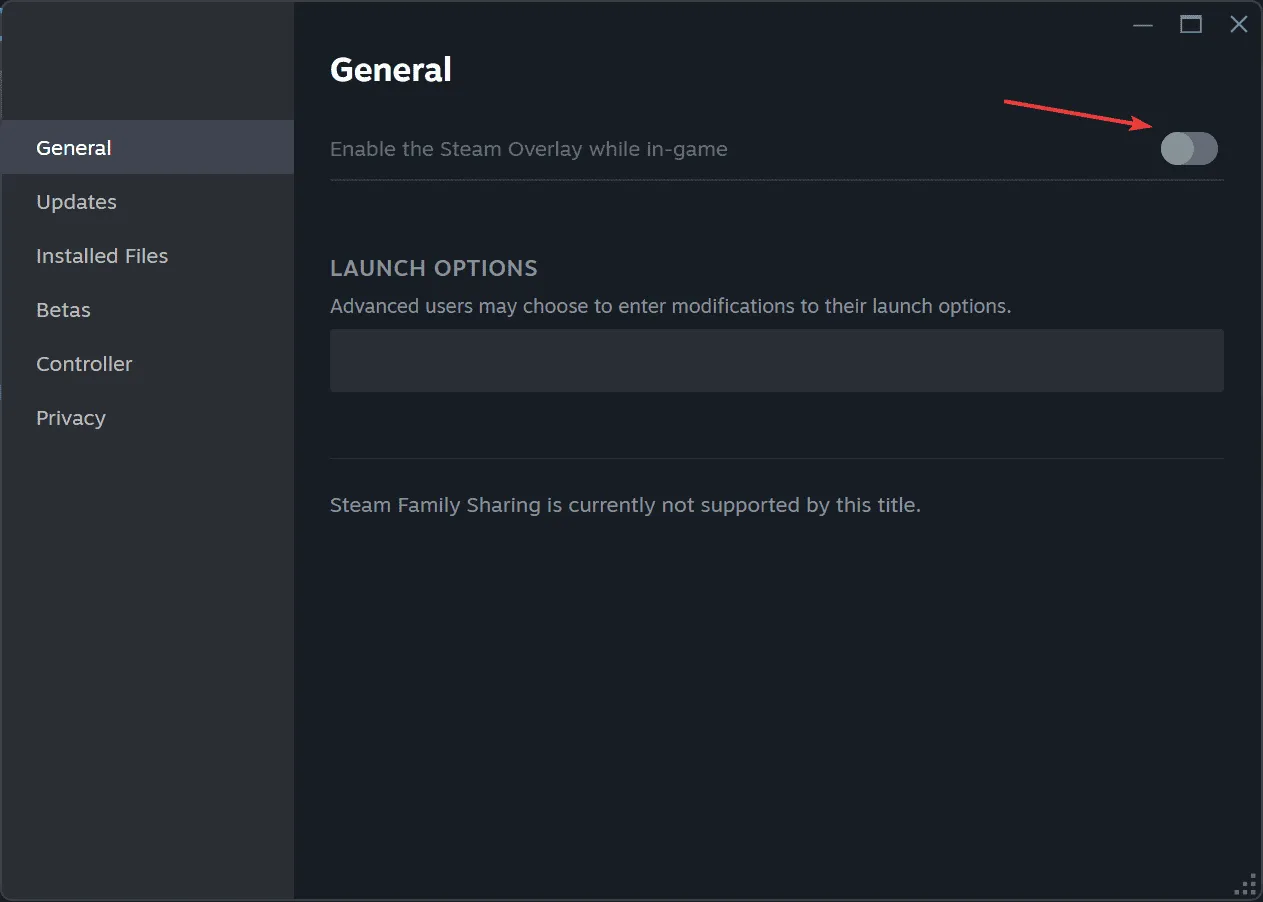
- Inicie o Space Marine 2 novamente para verificar se o Código de Erro 4 foi resolvido.
5. Redefinir a configuração de rede
- Pressione Windows+ Rpara abrir a caixa de diálogo Executar, digite cmd e pressione Ctrl+ Shift+ Enterpara abrir o Prompt de Comando como administrador.
- Clique em Sim quando solicitado pelo UAC.
- Digite os seguintes comandos um de cada vez, pressionando Enter após cada um:
ipconfig /release
ipconfig /flushdns
ipconfig /renew
netsh int ip reset
netsh winsock reset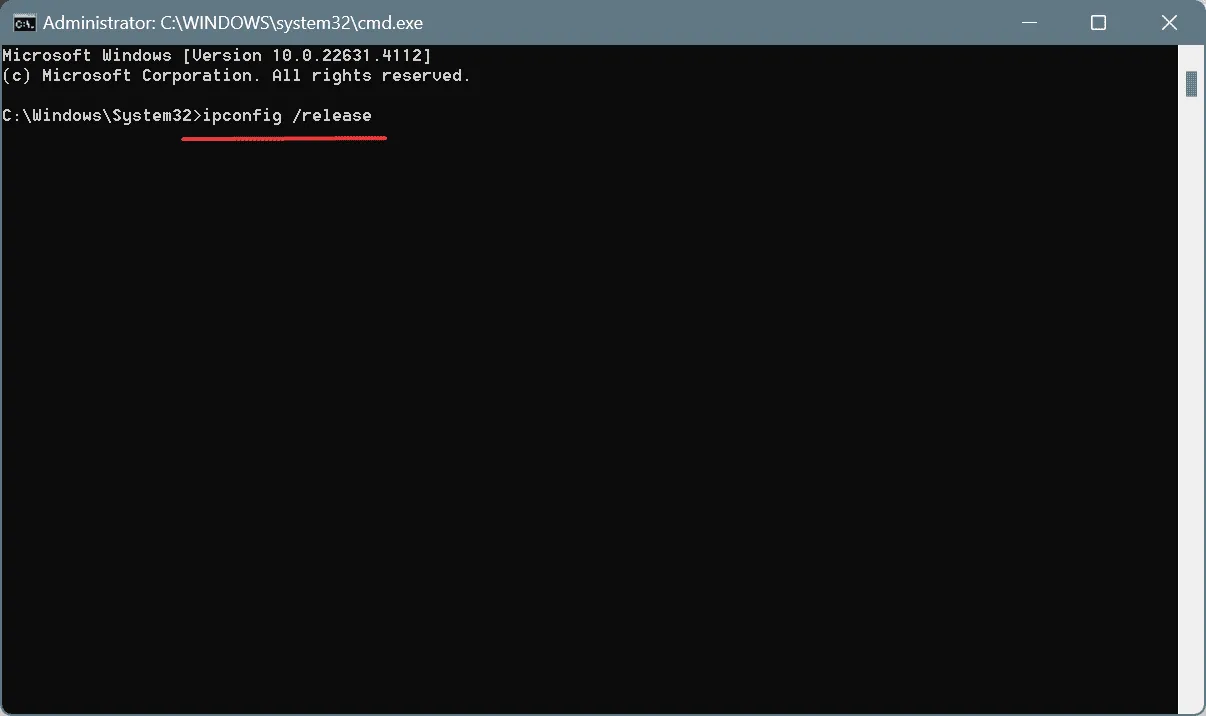
- Reinicie o seu PC para que as alterações tenham efeito.
Se uma simples redefinição não resolver o problema, considere redefinir o adaptador de rede no Windows para eliminar quaisquer configurações incorretas.
6. Redefinir o roteador para as configurações de fábrica
Uma solução que funcionou para 3 de 5 jogadores que estavam enfrentando o Código de Erro 4 do Space Marine 2 no Xbox, PS ou PC foi reiniciar o roteador. Para fazer isso, desligue o roteador, desconecte-o da fonte de energia por um minuto, reconecte e ligue o roteador novamente.
Se o problema persistir, acesse as configurações do roteador e restaure-o para os padrões de fábrica.
7. Entre em contato com o suporte do Space Marine 2
Se tudo mais falhar, seu último recurso é entrar em contato com o suporte do Space Marine 2 pelo site oficial . Lá, você pode explorar correções genéricas listadas e verificar melhorias.
Na minha experiência, o Código de Erro 4 do Space Marine 2 é tipicamente um problema do lado do servidor. Esforços da sua parte podem resultar apenas em correções temporárias, já que uma resolução permanente dependerá de atualizações dos desenvolvedores do jogo.
Qual solução se mostrou eficaz para você? Compartilhe seus insights com nossos leitores na seção de comentários.
Deixe um comentário